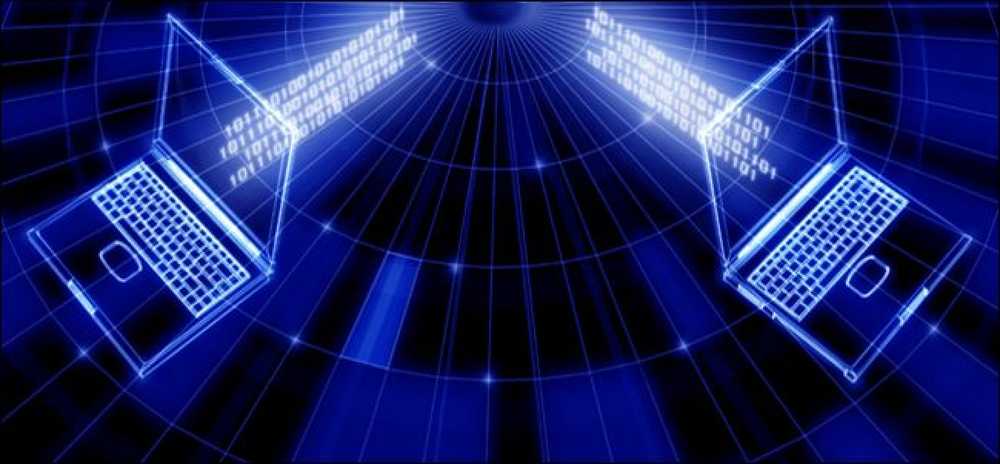रिमोट कंट्रोल किसी के डेस्कटॉप आसान तरीका है
हम सभी ने कुछ परिवार के सदस्यों से कॉल प्राप्त किया है कि क्यों उनका कंप्यूटर ठीक से काम नहीं कर रहा है। उनके साथ फोन पर समस्या निवारण के एक घंटे के बाद या हमने काम करने के लिए रिमोट सहायता प्राप्त करने की कोशिश की है, हमने तय किया है कि हम अगले परिवार के पुनर्मिलन को छोड़ रहे हैं ताकि मदद करने के लिए कहा जा सके… एक बेहतर तरीका है…
वहाँ है, और इसे क्रॉसलूप कहा जाता है - एक पूरी तरह से मुफ्त स्क्रीन शेयरिंग सॉफ़्टवेयर जो कि उपयोग करने के लिए बेहद सरल है और बहुत ही सुरक्षित है ... क्योंकि यह हर समय सक्षम नहीं है। मैं आपको उनके कंप्यूटर पर स्थापित करने की सलाह दूंगा, इससे पहले कि उन्हें समस्या हो, ताकि आप तैयार रहें.
हाँ, इट्स रियली दिस सिंपल
उस व्यक्ति को बताएं जिसे आप एप्लिकेशन खोलने और होस्ट टैब चुनने में मदद करने की कोशिश कर रहे हैं। उन्हें आपको एक्सेस कोड देने की आवश्यकता होगी और फिर कनेक्ट बटन पर क्लिक करें.

अपनी कॉपी के जॉइन टैब पर पहुंच कोड टाइप करें, और फिर कनेक्ट पर क्लिक करें। ध्यान दें कि रिक्त स्थान केवल पठनीयता के लिए हैं और आवश्यक नहीं हैं.

उन्हें एक संवाद मिलेगा, जिसमें कहा जाएगा कि आप उनके कंप्यूटर को नियंत्रित करना चाहते हैं, उन्हें हां कहने के लिए कहें.

पहली बार जब वे ऐप चलाते हैं, तो उन्हें अनब्लॉक बटन पर क्लिक करने की आवश्यकता होगी (जब तक कि आपने पहले से इंस्टॉल नहीं किया है और उनके लिए इसे कॉन्फ़िगर किया गया है)

अब आप उनके डेस्कटॉप को नियंत्रित कर रहे हैं, और जब आप 389 ब्राउज़र खोज टूलबार इंस्टॉल करते हैं, तो आप उन्हें खो जाने के लिए कह सकते हैं.

यदि आपके पास फ़ायरवॉल है, तो भी यह एप्लिकेशन काम करेगा, और एन्क्रिप्टेड कनेक्शन का उपयोग करेगा। आप इस बारे में अधिक जानकारी पढ़ सकते हैं कि यह वास्तव में कैसे काम करता है.
यह भी जानकर अच्छा लगा
आप एक कंप्यूटर से दूसरे कंप्यूटर पर फाइल भेजने के लिए CrossLoop विंडो पर छोटे फ़ोल्डर आइकन पर क्लिक कर सकते हैं.

यदि आपको गति की समस्या हो रही है, तो आप दिखाए जा रहे रंगों की मात्रा को कम कर सकते हैं, जो कि नाटकीय रूप से कनेक्शन को गति देना चाहिए। CrossLoop विंडो टाइटल बार पर राइट-क्लिक करें और फिर कनेक्शन विकल्प चुनें:

आप "रिक्वायर पिक्सेल को 8-बिट (धीमे नेटवर्क के लिए)" के लिए चेकबॉक्स का चयन कर सकते हैं जो तस्वीर को वास्तव में बदसूरत बना देगा, लेकिन आप चारों ओर हवा कर सकते हैं और काम कर सकते हैं। यदि आप समस्याएँ हैं तो मैं इसका उपयोग करूँगा, लेकिन यह जानना अच्छा है कि यह वहाँ है.

पहला सत्र समाप्त करने के बाद आपको एक संवाद मिलेगा जिसमें आप अपने सत्र को रेट करने और प्रतिक्रिया प्रदान करने के लिए कहेंगे। यदि आप इसे पूरा कर लेते हैं तो यह चला जाएगा.

कुल मिलाकर, यह दूरस्थ सहायता करने के लिए, अपने परिवार के सदस्य के घर पर ड्राइविंग करने और स्कूल से 20 मील चलने के दौरान बर्फ में लॉन घास काटने के बारे में उनकी कहानियों को सुनने की तुलना में बहुत आसान है…
मेरे लिए इस ऐप को इंगित करने के लिए हमारे फोरम मॉडरेटर स्कॉट का धन्यवाद.
Crossloop.com से crossLoop डाउनलोड करें
नोट: यदि आपको एक होस्ट के रूप में Windows Vista की समस्या है, तो UAC को सक्षम करते समय एक वैकल्पिक हल UAC प्रॉम्प्ट को अक्षम करना है.